Jak odzyskać usuniętą muzykę na Androidzie
Autor: Gina Barrow, Ostatnia aktualizacja: 22 lutego 2020 r
„Czy jest na to sposób odzyskaj skasowaną muzykę na smartfonie z Androidem? Wczoraj przypadkowo usunąłem kilka moich ulubionych utworów i nie mam dla nich kopii zapasowych. Naprawdę muszę je odzyskać. ” ~ Jane
Muzyka sprawia, że dzień jest nudny. Niezależnie od tego, czy gromadzisz się w pracy, czy spacerujesz po ulicach, muzyka po prostu daje nam radość i entuzjazm. Ale co jeśli nagle cała biblioteka muzyczna zniknie? Nadal byłbyś w stanie odzyskać usuniętą muzykę na telefonie z Androidem?
Tak, istnieje skuteczny sposób na odzyskanie piosenek, które chciałeś odtworzyć i usłyszeć. Jeśli wykonałeś kopie zapasowe lub zsynchronizowałeś muzykę z kontem Google, nie musisz się niczego obawiać. Możesz łatwo przywrócić utwory muzyczne z kopii zapasowych.
Jeśli jednak nie masz ustawionych żadnych kopii zapasowych, może to być trochę ryzykowne. W tym artykule dowiesz się, jak odzyskać usuniętą muzykę za pomocą FoneDog Toolkit - Android Data Recovery. Ten program do odzyskiwania danych innych firm jest łatwy i bezpieczny w użyciu.
Pomaga odzyskać utracone pliki, takie jak muzyka, nawet bez tworzenia kopii zapasowych. Usunięte utwory nie znikają na stałe, lecz stają się niewidoczne i przechowywane w wirtualnej przestrzeni, w której można je ponownie zapisać. Dowiedz się jak FoneDog Toolkit - Android Data Recovery może pomóc w odzyskaniu skasowanej muzyki w krótkim czasie.
Część 1. 5 powodów utraty lub usunięcia muzyki w systemie AndroidCzęść 2. Jak odzyskać usuniętą muzykę na telefonach z AndroidemCzęść 3. Przewodnik wideo: Jak przywrócić usuniętą muzykę na telefonach z AndroidemCzęść 4. Jak wykonać kopię zapasową muzyki, aby uniknąć utraty lub ponownego usunięcia muzykiCzęść 5. Wnioski
Część 1. 5 powodów utraty lub usunięcia muzyki w systemie Android
Oto 5 głównych powodów, dla których tracisz lub usuwasz muzykę na telefonach z Androidem:
- Chcesz usunąć niepotrzebną muzykę z Androida, ale omyłkowo usuń wszystkie pliki muzyczne.
- Po odłączeniu telefonu z Androidem od komputera wybierasz Format, a nie Wysuń; lub system Windows radzi sformatować swój telefon z Androidem.
- Pliki muzyczne są z dowolnego powodu uszkodzone z powodu wirusa w telefonie z Androidem.
- Możesz zresetować telefon z Androidem do ustawień fabrycznych, a wszystkie pliki muzyczne zostaną usunięte.
- Inne sytuacje z powodu awarii systemu, flashowania pamięci ROM, zepsutego ekranu, uszkodzenia urządzenia, zapomnienia hasła, wymiany baterii i tak dalej.
Bez względu na powody, dla których tracisz i usuwasz pliki muzyczne na urządzeniach z Androidem, możesz je łatwo odzyskać, odzyskując muzykę poniżej.

Część 2. Jak odzyskać usuniętą muzykę na telefonach z Androidem
O ile nie utworzysz kopii zapasowej biblioteki muzycznej, możesz ją łatwo przywrócić i pobrać w dowolnym momencie. Smutne jest jednak to, że nie pamiętasz, aby utworzyć ich kopię zapasową przed wypadkiem. Muzyka jest zwykle zapisywana na karcie SD lub w pamięci wewnętrznej urządzenia.
Jeśli nie możesz go znaleźć w żadnej z tych dwóch lokalizacji, możesz to zrobić odzyskać usuniętą muzykę na Androidzie za pomocą narzędzi innych firm. Te programy do odzyskiwania innych firm umożliwiają odzyskiwanie bezpośrednio z urządzenia.
FoneDog Toolkit - Android Data Recovery to łatwy w użyciu program, który odzyskuje usunięte lub utracone pliki, takie jak filmy, zdjęcia, dokumenty, wideo i wiele więcej.
Dlatego zanim zaczniesz korzystać z tego oprogramowania, pamiętaj, że powinieneś przestać korzystać z telefonu, gdy odkryjesz, że Twoje utwory muzyczne zniknęły; Pozwala to uniknąć nadpisywania danych i spowoduje, że odzyskiwanie będzie zbyt szybkie.
Odzyskiwanie lepiej rozpocząć od razu, gdy nie korzystasz jeszcze z urządzenia z Androidem. Wszystkie formaty plików muzycznych są obsługiwane przez FoneDog Toolkit - Android Data Recovery oprogramowanie takie jak: .3gp, .aac, .aiff, .flac, .m4a, .mka, .mp3, .mp2, .ac3, .wav, .wma, i więcej.
Zapewnia również Free Trial wersja dla użytkowników Windows i Mac, aby odzyskać skasowaną muzykę z telefonów z Androidem.
Darmowe pobieranie Darmowe pobieranie
Jak odzyskać usuniętą muzykę na Androidzie
- Krok 1. Pobierz FoneDog Android Data Recovery i zainstaluj go na komputerze.
- Krok 2. Uruchom program i podłącz telefon z Androidem do komputera.
- Krok 3. Wybierz typ pliku Muzyka do skanowania i znajdź usunięte dane.
- Krok 4. Autoryzuj FoneDog Android Data Recovery i poczekaj na skanowanie.
- Krok 5. Wyświetl podgląd, wybierz i odzyskaj usuniętą muzykę na Androidzie.
Krok 1. Pobierz FoneDog Toolkit - Android Data Recovery i zainstaluj na komputerze
Po pierwsze, musisz pobrać FoneDog Toolkit - Android Data Recovery i zainstaluj go na swoim komputerze, postępując zgodnie z instrukcjami wyświetlanymi na ekranie.
Po pomyślnym zainstalowaniu uruchom program i kliknij Odzyskiwanie danych w sekcji Więcej narzędzi.
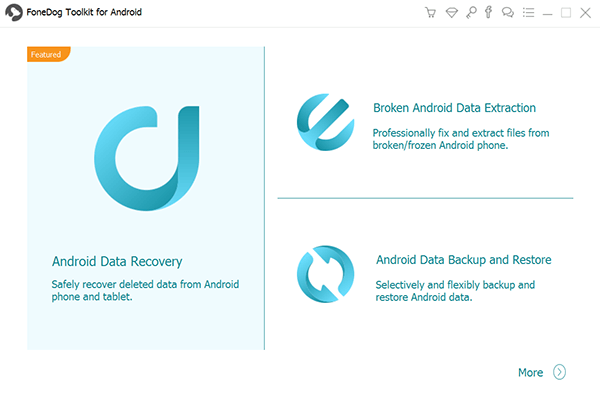
Pobierz i zainstaluj FoneDog Toolkit - Odzyskiwanie danych Androida - Krok 1
Krok 2. Podłącz telefon z Androidem do komputera
Za pomocą kabla USB podłącz urządzenie Android do komputera i zezwól na proces debugowania.
Musisz włączyć debugowanie USB w telefonie z Androidem w oparciu o aktualnie używaną wersję Androida.
W przypadku Androida 4.2 wyższego:
- Uruchom Ustawienia na urządzeniu z Androidem
- Przewiń w dół i dotknij Informacje o telefonie
- Poszukaj numeru kompilacji i dotknij 7 razy, aby aktywować tryb programisty. Zobaczysz komunikat „Jesteś w trybie programisty”
- Wróć do Ustawień
- Dotknij i włącz Opcje programisty
- Sprawdź debugowanie USB
Dla Androida 4.2 i niższych:
- Uruchom ustawienie n na urządzeniu z Androidem
- Stuknij Opcje programisty
- Sprawdź debugowanie USB
Kliknij OK na ekranie komputera po włączeniu debugowania USB, aby przejść do kolejnych kroków.

Podłącz telefon z Androidem do komputera za pomocą USB - Krok 2
Krok 3. Wybierz typ pliku muzycznego do skanowania
Abyśmy mogli odzyskaj skasowaną muzykę, musimy wybrać pliki muzyczne spośród typów plików dostępnych do odzyskania.
Możesz wybrać indywidualnie lub skanować wszystkie podane pliki.
Aby przyspieszyć odzyskiwanie, wybieramy tylko pole Muzyka lub Audio i kliknij przycisk Dalej.

Wybierz typ pliku muzycznego do skanowania na komputerze - krok 3
Krok 4. Autoryzuj FoneDog Toolkit - Android Data Recovery
Przed kontynuowaniem skanowania FoneDog Toolkit - Android Data Recovery poprosi o pozwolenie na dostęp do urządzenia z Androidem i przeskanuje je w celu uzyskania lepszych wyników odzyskiwania.
Może być konieczne dotknięcie opcji Zezwól / Udziel / Autoryzuj, gdy na ekranie telefonu pojawi się komunikat wyskakujący.

Autoryzuj FoneDog Toolkit - Step4
Krok 5. Przejrzyj, wybierz i odzyskaj muzykę
Po zakończeniu skanowania zobaczysz wszystkie odzyskane pliki muzyczne po prawej stronie ekranu programu. Możesz teraz wyświetlić podgląd każdego z odzyskanych plików muzycznych na Androida, aby sprawdzić, czy są to te, których szukasz.
Po potwierdzeniu możesz selektywnie odzyskać lub wybrać je wszystkie.
Kliknij przycisk Odzyskaj u dołu ekranu. Spowoduje to utworzenie folderu na komputerze i zapisanie plików muzycznych.
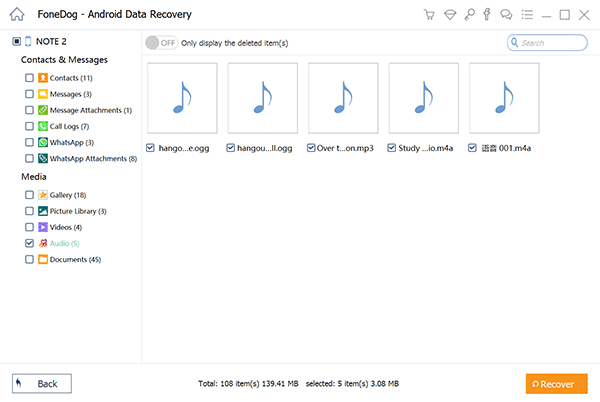
Przeglądaj, wybieraj i odzyskuj muzykę z Androida - Step5
Darmowe pobieranie Darmowe pobieranie
FoneDog Toolkit - Android Data Recovery ułatwia to odzyskać usuniętą muzykę z telefonów z Androidem nawet jeśli nie masz wystarczającego zaplecza technicznego. Wystarczy pobrać oprogramowanie i postępować zgodnie z instrukcjami wyświetlanymi na ekranie, aby odzyskać utracone pliki. Oprócz muzyki lub dźwięku możesz także skorzystać z innych funkcji odzyskiwania, takich jak usuwanie kontaktów, wiadomości, filmów, wiadomości WhatsApp i wiele innych. FoneDog Toolkit - Android Data Recovery, do odzyskiwania danych, gwarantuje 100% skuteczności, bezpieczeństwa i ochrony.
Część 3. Przewodnik wideo: Jak przywrócić usuniętą muzykę na telefonach z Androidem
Jeśli udało się odzyskać usuniętą muzykę na Androidzie, lepiej wiedzieć, jak wykonać kopię zapasową plików muzycznych, ponieważ najlepiej jest uniknąć utraty lub usunięcia muzyki.
Część 4. Jak wykonać kopię zapasową muzyki, aby uniknąć utraty lub ponownego usunięcia muzyki
Android jest najbardziej elastycznym mobilnym systemem operacyjnym i ma wiele funkcji, które nie zostały jeszcze w pełni zbadane i wykorzystane przez jego użytkowników. Korzystając z Muzyki Google Play, możesz teraz przesyłać utwory muzyczne i przesyłać strumieniowo inne utwory z Internetu. Jednak ta funkcja nie jest jeszcze dostępna na całym świecie, ale jeśli twój kraj znajduje się na liście obszarów objętych usługami, skorzystaj z tej fajnej konfiguracji chmury.
1. Jak wykonać kopię zapasową muzyki na komputerze
Jeśli chcesz śledzić i zapisać całą kolekcję muzyki, możesz zapisać kopię lub wykonać kopię zapasową muzyki na komputerze. Chociaż proces byłby wykonywany ręcznie.
Wciąż jest ta pocieszająca myśl, że bez względu na to, co się stanie, nadal masz na komputerze kilka zapisanych utworów. Konieczne może być ich regularne aktualizowanie, aby śledzić nowo dodane listy odtwarzania.
Oto kroki tworzenia kopii zapasowej muzyki na komputerze.
- Podłącz telefon z Androidem do komputera kablem USB.
- Otworzy się wyskakujący Eksplorator Windows z zawartością telefonu.
- Przejdź bezpośrednio do lokalizacji kolekcji muzyki i skopiuj całe listy.
- Utwórz folder na komputerze i wklej całą muzykę.
- Nie zapomnij oWyrzucać„urządzenie zostało ukończone.
2. Utwórz kopię zapasową muzyki za pomocą Muzyki Google Play
Dostęp do Muzyki Google Play można uzyskać za pośrednictwem komputera, systemu Windows, komputera Mac i systemu Linux. Możesz przesłać do 50,000 XNUMX utworów za darmo, a po zalogowaniu się na konto Google możesz słuchać muzyki na różnych urządzeniach.
Ma możliwość tworzenia własnych list odtwarzania oraz osobistej kolekcji. W niektórych krajach, takich jak USA, można faktycznie przesyłać strumieniowo stacje radiowe za darmo bez wymaganej subskrypcji.
3. Utwórz kopię zapasową muzyki za pomocą Dropbox
Kolejnym darmowym narzędziem, z którego możesz skorzystać, jest Dropbox. Ma 2 GB bezpłatnej przestrzeni dyskowej, w której możesz również przechowywać swoją muzykę. Możesz pobrać go za darmo ze Sklepu Play i założyć konto. Twoje konto Google byłoby również idealne do użycia.
Można również uzyskać dostęp za pomocą komputera, przechodząc do Dropbox.com gdzie możesz słuchać swoich albumów za pomocą przeglądarki.
4. Utwórz kopię zapasową muzyki na Dysku Google
Najbardziej logicznym sposobem na usłyszenie o kopii zapasowej Androida jest użycie dysku Google. Tak, możesz faktycznie zapisać swoją kolekcję muzyki lub albumów na dysku Google z bezpłatną pamięcią 15 GB lub prawdopodobnie około 4,000 piosenek.
Jest to domyślna aplikacja systemowa na urządzenie z Androidem, która wymaga tylko konta Google, aby zacząć korzystać. Jeśli nie widzisz Dysku Google w swoim telefonie.
Następnie możesz pobrać go za darmo w Sklepie Play. Po osiągnięciu limitu 15 GB możesz przenieść muzykę do pamięci zewnętrznej lub na komputer.
Niezależnie od tego, która kopia zapasowa odpowiada Twoim potrzebom, wykorzystaj ją i nigdy więcej nie stracisz muzyki, możesz ją łatwo przywrócić za pomocą danych kopii zapasowych. Skorzystaj z tego, co zostało zapisane, aby zmaksymalizować mobilność.
Android Data Recovery
Odzyskaj usunięte wiadomości, zdjęcia, kontakty, filmy, WhatsApp i tak dalej.
Szybko znajduj utracone i usunięte dane na Androidzie z rootem lub bez.
Kompatybilny z ponad 6000 urządzeń z Androidem.
Darmowe pobieranie
Darmowe pobieranie

Część 5. Wnioski
Muzyka z pewnością może nadać nastrój naszym codziennym zadaniom i może być druzgocąca nauka, jeśli przypadkowo je usuniesz. Jeśli nie masz wystarczającej wiedzy na temat działania telefonu, możesz pomyśleć, że może to być koniec biblioteki muzycznej.
Dobrze, że istnieje skuteczny sposób odzyskać usuniętą muzykę w Andoird. FoneDog Toolkit - Android Data Recovery sprawiło, że powrót do zdrowia jest o wiele lepszy i łatwiejszy. Oprócz muzyki możesz także odzyskać usunięte dzienniki połączeń, kontakty, wiadomości, zdjęcia, filmy i inne.
FoneDog Toolkit- Odzyskiwanie danych Android łatwo odzyskuje utracone lub usunięte pliki ze wszystkich urządzeń z Androidem, zepsutego lub uszkodzonego Androida, a nawet kart SD. Nadal zalecane są regularne kopie zapasowe wszystkich danych i plików telefonu.
Zostaw komentarz
Komentarz

Ana2019-10-20 03:22:23
Gracias, me tocará hacerlo mañana ya que es tarde. Lo intentaré y les diré si funcionó. No saben lo angustiada que estaba por encontrar mi música! Espero esto sirva y este de nuevo en mi celular la music

Travis2019-04-26 03:35:19
Dziękuję Fonedog !! Moja ulubiona muzyka powróciła teraz !!

Sara Torres. Galindo2019-04-11 19:33:40
Lalaguna
Android Data Recovery
Odzyskaj usunięte pliki z telefonu lub tabletu z Androidem.
Darmowe pobieranie Darmowe pobieranieGorące artykuły
/
CIEKAWYDULL
/
PROSTYTRUDNY
Dziękuję Ci! Oto twoje wybory:
Doskonały
Ocena: 4.5 / 5 (na podstawie 75 oceny)
